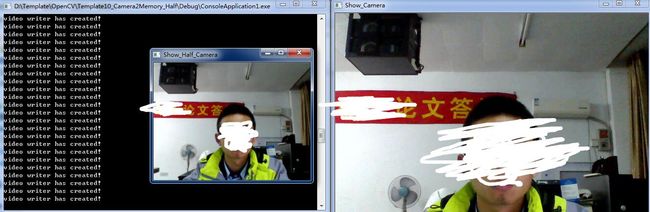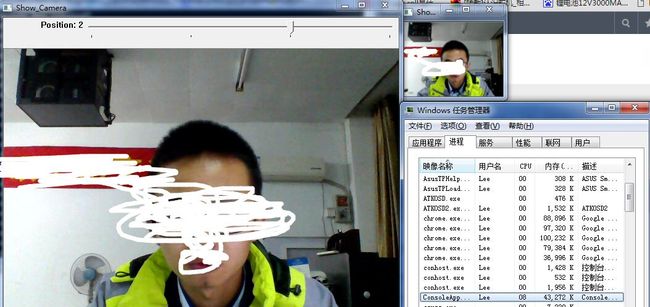第二章 学习OpenCV——OpenCV入门
第二章 学习OpenCV——OpenCV入门
目录
- 第二章 学习OpenCVOpenCV入门
- 目录
- 简介
- OpenCV环境配置
- 例2-1 初试牛刀显示图像
- 例2-2 播放AVI视频
- 例2-3 视频播放控制
- 例2-4 一个简单的变换
- 例2-5 一个复杂一点的变换
- 例2-6 Canny边缘检测输出一个单通道灰度级图像
- 例2-7 进行两次缩放处理和Canny边缘检测
- 例2-8 摄像头读入数据
- 例2-9 写入AVI视频文件
- 例2-10 摄像头输入视频流缩放后显示与存储
- 例2-11 摄像头输入视频流缩放后显示与存储
- 目录
简介
笔者刚开始接触计算机视觉这一个领域,在使用《学习OpenCV》这本经典著作的过程中遇到了一系列的问题,很多问题对于一名初学者来说都是共性的,因此在CSDN与大家分享、交流我遇到的问题,希望大家少走弯路,共同进步!笔者小白,若有叙述不当之处,请看客予以纠正,在此谢过。(本文代码基于VS2013+OpenCV2.4.9环境)
OpenCV环境配置
OpenCV 2.4.9 +VS2013 开发环境配置,可参考以下链接:
OpenCV 2.4.9 +VS2013 开发环境配置
例2-1 初试牛刀——显示图像
从磁盘加载并在屏幕上显示一幅图像,程序代码如下:
#include 带参数main函数程序的运行方法:
①在VS环境下编译生成.exe文件,并将要显示的图像文件放到.exe文件同一文件夹下
②在开始菜单搜索框输入cmd,右键以管理员身份运行
③图像文件所在盘符: 回车
④cd+“空格”+工程Debug文件夹所在路径 回车
⑤应用程序名.exe+“空格”+图像文件名.jpg 回车
为方便调试和实际调用,笔者将以上程序做了一些更改,以便能够直接实现编译调试,代码如下:
#include 以上代码的功能,依旧是实现对之前那张图片的调用,只不过省去了cmd调用的环节,.exe文件可直接运行。
例2-2 播放AVI视频
播放视频硬盘中的视频文件的程序与显示图像类似,笔者也将其写成了通过cmd调用和直接调用的两个版本。
通过cmd调用的代码如下(调用方式见例2-1):
#include 直接调用的代码如下(调用方式见例2-1):
#include 例2-3 视频播放控制
添加滚动条到基本浏览窗口的程序代码如下:
#include 例2-4 一个简单的变换
载入一幅图像并进行平滑处理,程序代码如下:
#include 例2-5 一个复杂一点的变换
使用cvPyDown()创建一幅宽度和高度为输入图像一般尺寸的图像程序代码如下:
#include 运行结果如下:

特别提醒:
笔者在编写此段代码时忽略了一个小细节,在此处“僵持”了一段时间,出现了“R6010 -abort() has been called” 的错误,错误提示如下:

不知道大家是否注意到上面代码中的一句断言,此处很有可能导致你的程序无法编译通过。断言
assert(in->width % 2 == 0 && in->height % 2 == 0); //断言,图像像素必须为偶数打开的图像的宽度、高度像素点数均必须为偶数,否则断言为假,程序无法正常运行。
例2-6 Canny边缘检测输出一个单通道(灰度级)图像
程序代码如下:
#include 运行效果如下:
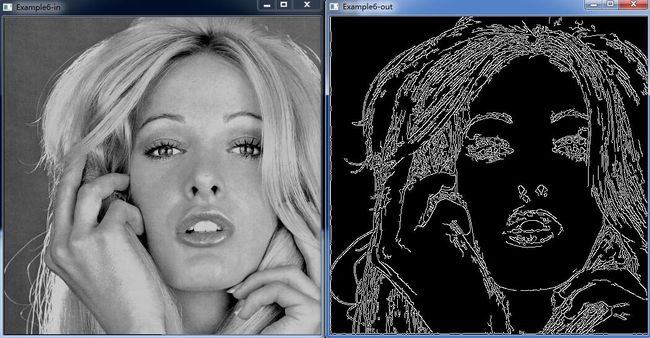
错误更正:
笔者在调试这段代码时也遇到了不小问题,原因是Canny只能够处理灰度图像,而笔者所找到的图像基本都不是灰度图像,编译运行会出现如下错误,Canny无法输出变换后的Canny边缘检测图像。
错误如下图:

解决方案:
既然Canny需要灰度图像,笔者就为其提供灰度图像,插入以下代码,调用cvConvertImage()函数,将普通图像强制转化为gray。
cvConvertImage(image, out, CV_BGR2GRAY); //图像强制转化为gray ****例2-7 进行两次缩放处理和Canny边缘检测
在一个简单的图像处理流程中进行两次缩放处理与Canny边缘检测,程序代码如下:
#include 运行截图:

特别提醒:
书中此部分中,谈到了内存空间的释放问题,这是一个在图像处理中很基础却也很容易被我们所忽略的问题。从单张图像的处理上来说,内存空间资源释放与否对程序本身的运行影响并不大,但如果实际应用中涉及到视频流的处理,将会对整个程序造成毁灭性的破坏,运算速度下降,或是溢出崩溃,因此我们必须手动释放所有我们显示分配的内存空间,关于内存空间的释放详见例2-11,此处不再赘述。
例2-8 摄像头读入数据
从摄像头中实时读入视频流并进行显示在窗口中,程序代码如下:
#include 运行截图如下:

错误更正:
此部分书中提到cvCreateCameraCapture()函数的参数为摄像设备ID,只有存在多个摄像设备时这个参数才起作用。默认值为-1,代表“随机选择一个”,它更适合有且仅有一个设备的情况。 经过笔记本电脑自带摄像头实际测试,笔者该描述有误,参数为-1时运行报错,出现“R6010 -abort() has been called” 的错误:

解决方案:
cvCreateCameraCapture()函数声明如下:
![]()
如果只有一个摄像机时,参数值取0。当参数被设置为-1时,OpenCV会打开一个窗口让用户选择需要使用的摄像机。cvCreateCameraCapture()函数用法
例2-9 写入AVI视频文件
将输入视频流或者捕获的图像序列记录到输出视频流中,程序代码如下:
#include 例2-10 摄像头输入视频流缩放后显示与存储
从摄像机读入视频数据并将缩放变换后的图像存入磁盘,并将变换结果显示在窗口中,程序代码如下:
#include 例2-11 摄像头输入视频流缩放后显示与存储
从摄像机读入视频数据并将缩放变换后的图像存入磁盘,并将变换结果显示在窗口中,给程序加入滚动条,使得用户可以动态调节缩放比例,缩放比例取值2~8之间,程序代码如下:
#include 运行截图如下:




特别提醒
以上两例的编写,就涉及到了视频流的数据处理,可以看到每个运行截图中都包含了资源管理器的截图,其目的就是为了提醒各位初学者,千万要注意内存空间的分配和释放,切记在使用结束后一定要释放自己为其显示分配的内存空间,如若不然,程序随时可能面临崩溃。
例2-11中内存空间释放采用的是《学习OpenCV》一书中例2-7较为臃肿释放方式:
if (Override == 0)
{
h_frame0 = frame;
cvShowImage("Show_Half_Camera", h_frame0);
cvWriteFrame(writer, h_frame0);
}
if (Override == 1)
{
h_frame0 = doPyrDown(frame);
cvShowImage("Show_Half_Camera", h_frame0);
cvWriteFrame(writer, h_frame0);
cvReleaseImage(&h_frame0);
}
if (Override == 2)
{
h_frame0 = doPyrDown(frame);
h_frame1 = doPyrDown(h_frame0);
cvShowImage("Show_Half_Camera", h_frame1);
cvWriteFrame(writer, h_frame1);
cvReleaseImage(&h_frame0);
cvReleaseImage(&h_frame1);
}
if (Override == 3)
{
h_frame0 = doPyrDown(frame);
h_frame1 = doPyrDown(h_frame0);
h_frame2 = doPyrDown(h_frame1);
cvShowImage("Show_Half_Camera", h_frame2);
cvWriteFrame(writer, h_frame2);
cvReleaseImage(&h_frame0);
cvReleaseImage(&h_frame1);
cvReleaseImage(&h_frame2);
}尚待解决的问题1——内存无法全部释放
笔者亦曾尝试过采用书中例2-8通过每个独立阶段来释放内存,可能因为笔者对书中代码理解不到位所致,在多次反复调用doPyrDown()函数时,只能够释放一次doPyrDown()分配的内存,在资源管理器中内存资源不断增长。
例2-8如下所示:

笔者模仿例2-8形式的释放内存代码
if (Override == 0)
{
h_frame = frame;
cvShowImage("Show_Half_Camera", h_frame);
cvWriteFrame(writer, h_frame);
}
if (Override == 1)
{
h_frame = doPyrDown(frame);
cvShowImage("Show_Half_Camera", h_frame);
cvWriteFrame(writer, h_frame);
cvReleaseImage(&h_frame);
}运行截图:


在不进行缩放或2倍缩放时,程序的内存占用是恒定值。而进行4倍或8倍缩放时,程序所占用的内存就无法得到全部释放,内存空间占用逐步升高,代码及运行截图如下所示。
if (Override == 2)
{
h_frame = doPyrDown(frame);
h_frame = doPyrDown(h_frame);
cvShowImage("Show_Half_Camera", h_frame);
cvWriteFrame(writer, h_frame);
cvReleaseImage(&h_frame);
}
if (Override == 3)
{
h_frame = doPyrDown(frame);
h_frame = doPyrDown(h_frame);
h_frame = doPyrDown(h_frame);
cvShowImage("Show_Half_Camera", h_frame);
cvWriteFrame(writer, h_frame);
cvReleaseImage(&h_frame);
}尚待解决的问题2——在图像缩放过程中无法继续图像视频存储
本程序中摄像头的视频流数据存储,是调用cvCreateVideoWriter()函数实现的,该函数创建了一个写入设备以便逐帧将视频流写入视频文件。
writer = cvCreateVideoWriter("camera.avi", CV_FOURCC('X', 'V', 'I', 'D'), 15, cvSize(frame->width, frame->height));其最后一个参数规定了写入设备开辟空间的大小,但伴随图像的缩放,其图像大小亦将发生改变,这就导致图像一出现缩放其写入视频文件的动作就不再进行了,只有图像恢复原来尺寸时,视频写入动作才继续开始执行。
望已解决此问题的看客能够解惑,在此谢过~